- Utiliser SafetyCulture
- Actions
- Gérer les transitions de statut des actions
Gérer les transitions de statut des actions
Comment gérer les transitions de statut des actions à partir de l'application Web ?Pourquoi gérer les transitions de statut des actions ?
La fonctionnalité Actions vous offre, à vous et à votre équipe, un moyen simple d'assurer le suivi des tâches. Cependant, vous pouvez souhaiter que seuls des utilisateurs spécifiques puissent examiner les actions avant de les marquer comme terminées. Avec SafetyCulture, vous pouvez gérer les transitions de statut des actions de manière à ce que seuls certains utilisateurs puissentchanger le statut d'une action, donnant ainsi aux parties prenantes la possibilité d'examiner le travail effectué avant qu'elles ne soient marquées comme terminées.
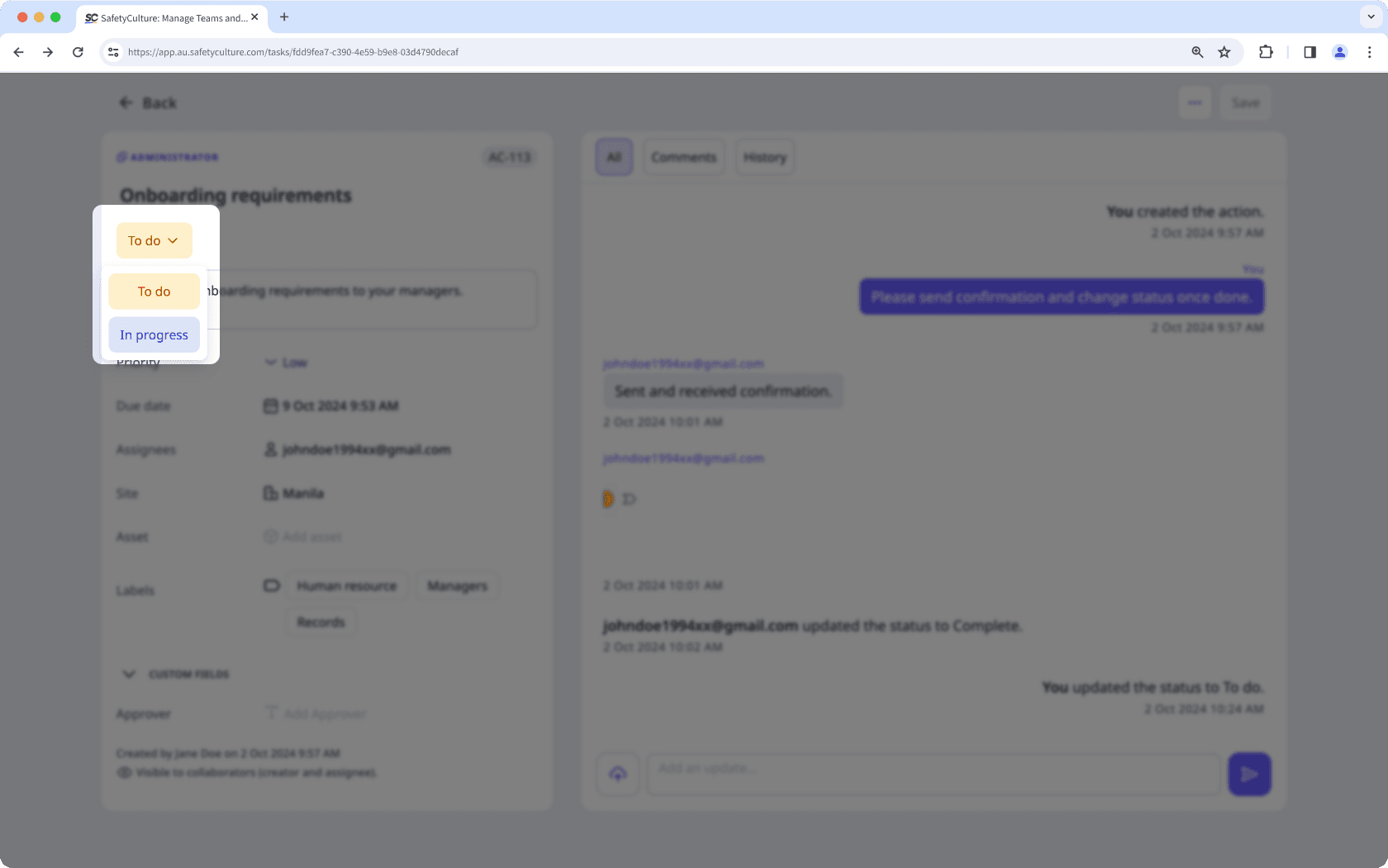
Par défaut, les utilisateurs ayant Autorisation « outrepasser l'autorisation : gérer toutes les données » ont un accès complet aux actions de votre organisation ce qui signifie qu'ils peuvent modifier les champs, mettre à jour les statuts et supprimer les actions.
Gérer la modification du statut d'une action
Sélectionnez
Actions dans le menu à gauche.
Cliquez sur
Paramètres en haut à droite de la page.
Faites défiler vers le bas jusqu'à la section « Statut de l'action » et cliquez sur le statut.
Dans le panneau latéral, choisissez qui peut déplacer des actions vers ce statut en sélectionnant soit Tous les utilisateurs dotés d'un accès modifier ou Restreint.
Si vous avez sélectionné Restreint :
Cliquez sur le menu déroulant.
Cochez les cases des utilisateurs ou des groupes qui doivent pouvoir déplacer des actions vers ce statut et cliquez sur Terminé.
Sélectionnez la preuve obligatoire pour modifier le statut.
Cliquez sur Enregistrer et appliquer.
Cette page vous a-t-elle été utile?
Merci pour votre commentaire.